台式电脑怎样试麦克风有没有声音 Win10麦克风有无声音如何检测
更新时间:2024-01-22 08:44:39作者:xiaoliu
当我们使用台式电脑进行音频通信时,经常会遇到麦克风没有声音的问题,尤其对于Win10系统用户来说,这是一个常见的困扰。如何检测台式电脑的麦克风是否有声音呢?在这篇文章中我们将为您介绍一些简单的方法来检测和解决Win10系统中麦克风无声音的问题。无论您是需要使用麦克风进行工作、学习,还是进行语音通话,这些方法都将帮助您快速解决麦克风无声音的困扰。
具体步骤:
1.运行-设置,找到隐私;

2.然后选择“麦克风”,打开即可;
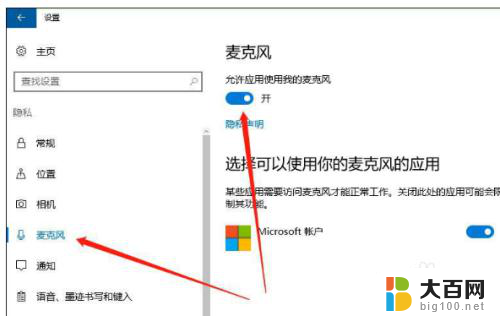
3.在桌面右下角找到声音图标,右键一下,点击“声音”。如果桌面上没有声音图标,可以打开控制面板,找到“声音”;
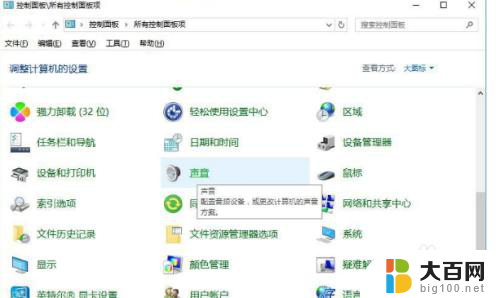
4.然后在录制中,对着麦克风说话。如果音量条在跳动就说明麦克风正常。
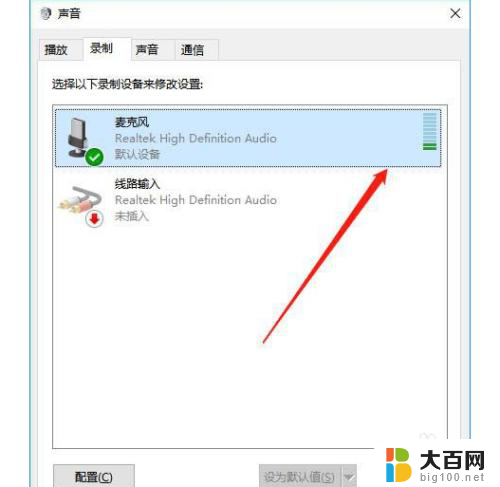
5.然后点击确定退出。
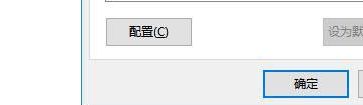
以上就是如何测试台式电脑的麦克风声音的全部内容,对于那些不清楚的用户,可以参考以上步骤进行操作,希望能对大家有所帮助。
台式电脑怎样试麦克风有没有声音 Win10麦克风有无声音如何检测相关教程
- 怎么测麦克风声音 Win10测试麦克风没有声音怎么办
- 怎么测试自己电脑麦克风有没有声音 Win10麦克风声音调试步骤
- 电脑麦克风说话没有声音 win10麦克风声音没声音怎么调整
- 笔记本电脑麦克风说话没声音 win10笔记本麦克风没有声音的解决方法
- 麦克风没问题但是没声音 win10电脑麦克风插孔没有声音怎么办
- win10 麦克风没声音 win10电脑系统麦克风没有声音怎么设置
- 台式电脑麦克风有电流声怎么办 win10电脑麦克风有电流声怎么消除
- 台式电脑上有麦克风吗 Win10怎么样开启麦克风权限
- 麦克风声音怎么关闭 Win10麦克风怎么静音
- 电脑麦克风声音调大 win10怎么设置麦克风音量
- win10系统消息提示音怎么关闭 薄语消息提示音关闭方法
- win10怎么看是不是安全模式 win10开机如何进入安全模式
- win10命令行修改ip地址 win10怎么设置局域网IP地址
- win10 局域网 闪退 浏览器闪退频繁怎么解决
- 电脑设置 提升网速 win10 如何调整笔记本电脑的网络设置以提高网速
- 怎么看win10系统是32位还是64位 如何检测Win10系统是32位还是64位
win10系统教程推荐
- 1 电脑设置 提升网速 win10 如何调整笔记本电脑的网络设置以提高网速
- 2 电脑屏幕调暗win10 电脑屏幕调亮调暗设置
- 3 window10怎么一键关机 笔记本怎么使用快捷键关机
- 4 win10笔记本怎么进去安全模式 win10开机进入安全模式步骤
- 5 win10系统怎么调竖屏 电脑屏幕怎么翻转
- 6 win10完全关闭安全中心卸载 win10安全中心卸载教程详解
- 7 win10电脑怎么查看磁盘容量 win10查看硬盘容量的快捷方法
- 8 怎么打开win10的更新 win10自动更新开启教程
- 9 win10怎么关闭桌面保护 电脑屏幕保护关闭指南
- 10 电脑怎么更新回win10 电脑升级win10教程